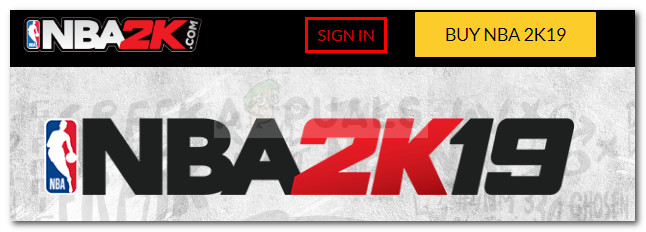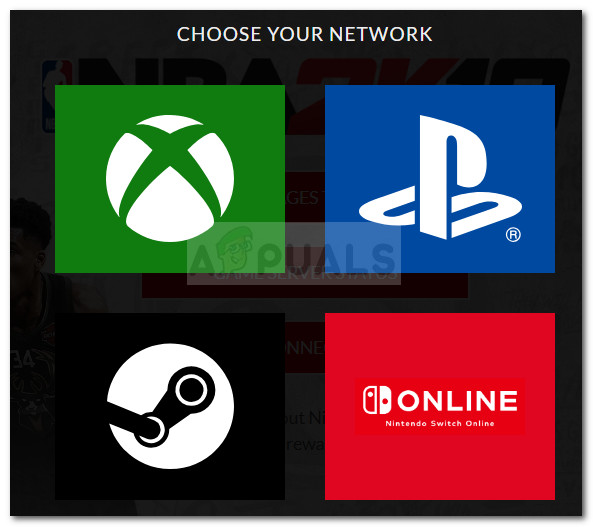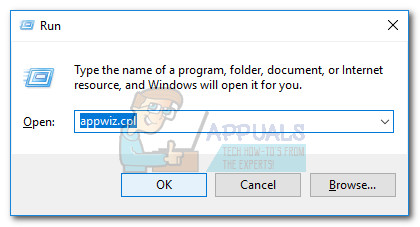Useat käyttäjät ovat ilmoittaneet, että he eivät pysty pelaamaan NBA 2K16 , NBA 2K17 tai NBA 2K18 mukaan Virhekoodi EFEAB30C . Tämä virhe estää pelaajaa kirjautumasta 2K-palvelimiin ja estää käyttäjää käytännössä toistamasta tilaa, johon liittyy moninpelikomponentteja (melkein kaikki käytettävissä olevat tilat). Tämän ongelman on ilmoitettu esiintyvän PC: llä, Xbox Onella, Nintendo Switchillä ja PS4: llä.

Virhesanoma EFEAB30C
Mikä aiheuttaa virhesanoman EFEAB30C?
Virhekoodit EFEAB30C ja 4B538E50 näytetään yleensä, kun uusimpien käytettävissä olevien tietojen käytössä on ongelmia. Yleensä tämä viesti näytetään, kun käyttäjällä on vanhempi peliversio kuin viimeisin saatavilla oleva. Jos tämä virhe ilmenee, käyttäjää estetään pelaamasta peliä, kunnes viimeisin pelipäivitys on asennettu.
On kuitenkin muitakin skenaarioita, jotka käynnistävät EFEAB30C -virhesanoma . Tässä on nopea selvitys mahdollisten syyllisten kanssa, jotka saattavat olla vastuussa virheilmoituksesta:
- Uusi peliversio tuli saataville pelaamisen aikana - Saatat saada tämän virheen, jos pelaat peliä uusimman päivityksen jakelun aikana. Yleensä voit pakottaa uuden päivityksen asentamaan toistamalla muutaman Pelaa nyt pelejä.
- Tilin sähköpostitiedot on lähetettävä uudelleen - Ongelma on vahvistettu esiintyvän aina, kun 2K-palvelimet vaativat tiliäsi koskevia lisätietoja (todennäköisesti sähköpostia ei vahvisteta). Seuraa Menetelmä 2 sähköpostin vahvistusprosessin suorittamisen vaiheet.
- NBA 2K -tilien sallittu määrä ylittyi - Saatat myös kohdata tämän ongelman, jos ylität yhden konsolin luotavien 2K-tilien enimmäismäärän. Seuraa tapaa 3 tämän vaiheen kiertämiseksi.
- Ohjelmisto saattaa estää yhteyden palvelimiin - Kolmannen osapuolen ohjelmisto (kuten palomuuri tai VPN-ratkaisu) saattaa häiritä tietokoneesi yhteyttä 2K-palvelimiin. Seuraa Menetelmä 4 vaiheista syyllisen löytämiseksi.
- Pelin varattu tila poistettiin kiintolevyltä - Saatat nähdä tämän ongelman, koska pelin varattu tila on poistettu kiintolevyltä.
- Tiedot eivät ole synkronoituja - Tämän tiedetään tapahtuvan, jos sait hobbitin poistamaan Varattu tila . Yleensä voit pakottaa tiedot uppoamaan käyttämällä Pelaa nyt vaihtoehto tai jättämällä peli istumaan päävalikkoon, kunnes näet päivitysviestin.
Jos yrität ratkaista ongelman, tässä artikkelissa on useita vianetsintävaiheita. Alla on joukko menetelmiä, joita muut samanlaisessa tilanteessa olevat käyttäjät ovat käyttäneet ongelman kiertämiseen.
Muista, että jotkut alla olevista menetelmistä eivät välttämättä ole sovellettavissa riippuen siitä, millä alustalla kohtaat ongelman. Saat parhaat tulokset seuraamalla mahdollisia korjauksia niiden esitysjärjestyksessä ohittamalla kaikki menetelmät, joita ei voida soveltaa. Viime kädessä sinun pitäisi pystyä löytämään korjaus, joka ratkaisee ongelman tietyssä tilanteessa.
Pakotetaan peli päivittämään
Yleisin tapa, jossa tämä virhe ilmenee, pelaan peliä tällä hetkellä, kun uusi pelipäivitys otetaan käyttöön. Tämän ilmoitetaan esiintyvän kaikilla alustoilla, mukaan lukien PC, Xbox 360, Nintendo Switch ja Ps4.
Aina kun näin tapahtuu, sinua ei voi toistaa mitään online-komponentteja sisältävää tilaa, kunnes viimeisin päivitys on asennettu. Jos olet konsolissa, voit ratkaista ongelman sulkemalla pelin ja avaamalla sen uudelleen. Sinua pyydetään päivittämään automaattisesti. Lisäksi voit siirtyä Lataukset osio konsolin kojelaudassa ja asenna uusin NBA-ohjain sieltä.

Asennetaan pelin uusin päivitys
Jos olet tietokoneella etkä ole tuonut peliä digitaalisen pelikauppapalvelun, kuten Steamin tai Originin, kautta, peli ei välttämättä päivity odotetulla tavalla. Samankaltaisessa tilanteessa olevat käyttäjät ovat onnistuneet ratkaisemaan ongelman joko pelaamalla pari peliä offline-tilassa 'Pelaa nyt' tilassa tai jättämällä pelin lepotilaan päävalikossa. Jonkin ajan kuluttua sinua pyydetään ponnahdusviestillä, joka kertoo uuden päivityksen olevan voimassa.
Vahvistetaan MyPlayer-tiliisi liitetty sähköpostiosoite
Toinen skenaario, joka saattaa laukaista EFEAB30C on jos sinun sähköpostitili MyPlayer-tiliisi liitettyä ei ole vahvistettu tai se vaatii päivityksen. Tätä ei voida tehdä itse pelistä, joten sinun on avattava selain (joko konsolilla, tietokoneella tai mobiililaitteella). Tässä on pikaopas MyPlayer-tiliisi liittyvän tilisi sähköpostiosoitteen vahvistamisesta:
- Avaa verkkoselain ja siirry kohtaan https://www.nba2k.com.
- Napsauta sitten Kirjaudu sisään -painiketta näytön oikeassa yläkulmassa.
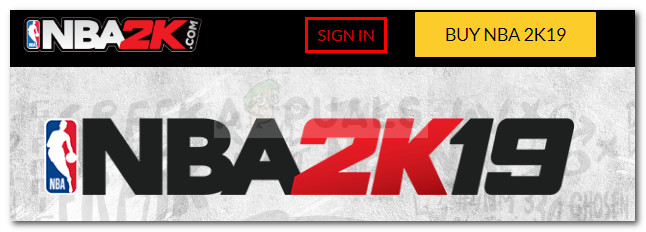
Napsauta Kirjaudu sisään -painiketta
- Valitse foorumi, jolla pelaat peliä. Jos olet tuonut sen useille alustoille, valitse alusta, joka näyttää virheen.
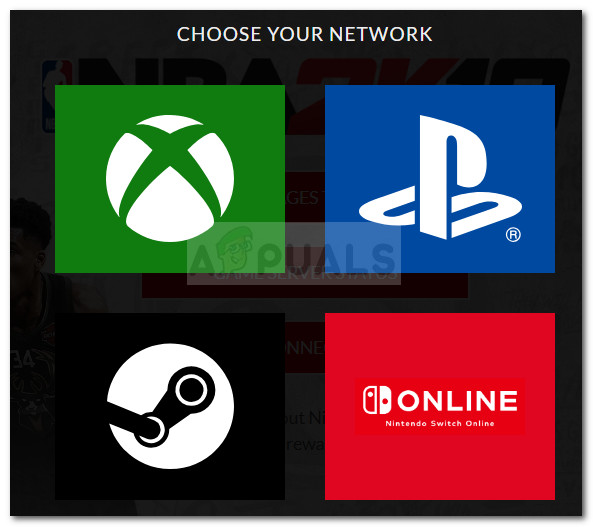
- Jatka antamalla kirjautumistiedot (MyPlayer-tilin nimi ja siihen liittyvä salasana).
- Kun sisäänkirjautuminen onnistuu, se toimii myös tilisi automaattisena vahvistuksena.
- Avaa peli uudelleen ja katso, pystytkö pelaamaan peliä vastaanottamatta EFEAB30C virhekoodi. Jos sama virhe esiintyy edelleen, siirry seuraavaan alla olevaan menetelmään.
Käyttämällä konsolissa luotuja viittä ensimmäistä tiliä
Toinen skenaario, jossa saatat kohdata EFEAB30C: n, on, jos olet luonut vähintään viisi tiliä samalle konsolille tai tietokoneelle. EFEAB30C alkaa näkyä suojausprotokollan takia, joka estää palvelimen pääsyn kaikkiin NBA 2K -tileihin, jotka on luotu 5-merkinnän jälkeen. Tämä on pakollista tilin roskapostin ja palvelinten väärinkäytön estämiseksi.
Jos olet luonut yli 5 tiliä samalla konsolilla tai tietokoneella, muista, että tätä suojausprotokollaa ei voida ohittaa. Jos tämä skenaario soveltuu tilanteeseesi, ainoa vaihtoehto on käyttää yhtä viidestä ensimmäisestä tilistä, jotka on koskaan luotu kyseisellä konsolilla. Siinä tapauksessa, että tämä skenaario laukaisee EFEAB30C: n, kaikkien online-ominaisuuksien pitäisi olla palanneita vanhempaa tiliä käytettäessä.
Kolmansien osapuolten häiriöiden tutkiminen (vain PC)
Jos kohtaat tämän ongelman tietokoneella, on todennäköistä, että näet virheen liian suojaavan tietoturvaratkaisun vuoksi. On olemassa useita kolmansien osapuolten tietoturvaratkaisuja, joiden käyttäjien on yleisesti ilmoitettu olevan vastuussa NBA 2k: n verkko-ominaisuuksien estämisestä.
Jos sinulla on kolmannen osapuolen suojauspaketti, joka suojaa liikaa, ainoa tapa vahvistaa, että se on sinun syyllinen, on poistaa ohjelmisto kokonaan. Muista, että reaaliaikaisen suojauksen poistaminen käytöstä ei tuota lopullisia tuloksia, koska samat säännöt pysyvät voimassa.
Voit todennäköisesti ratkaista virheen poistamatta kolmannen osapuolen suojausasiakasta lisäämällä NBA2K-suoritettavan tiedoston poissulkemisluetteloon. Tämä vaihe on kuitenkin hyvin erilainen käyttämäsi tietoturvapaketin mukaan. Esimerkiksi Kaspersky Internet Security -sovelluksessa voit tehdä sen siirtymällä kohtaan Asetukset> Lisäasetukset> Uhat ja poissulkemiset> Määritä luotetut sovellukset ja lisää sitten suoritettava NBA2k-tiedosto.
Jos päätät päästää irti kolmannen osapuolen virustorjuntaohjelmasta, noudata vaiheittaista opasta ( tässä ) poistamalla kolmannen osapuolen virustorjunnan kaikki jäljet. Kun virustorjunta on poistettu, käynnistä tietokone uudelleen ja avaa peli uudelleen, kun seuraava käynnistys on valmis. Jos ongelmasi johtui kolmannen osapuolen häirinnästä, sinun on nyt voitava käyttää NBA: n ominaisuuksia ilman EFEAB30C-virhettä.
Kiintolevyn varatun tilan palauttaminen (vain PC)
EFEAB30C-virhe voi tapahtua myös, jos poistat vahingossa kiintolevyltä varatun tilan osion yrittäessäsi vapauttaa arvokasta tilaa. Vaikka tällä osalla ei näytä olevan mitään tekemistä varsinaisen pelin kanssa, pidä mielessä, että kaikki NBA 2K-pelit käyttävät sitä päivitysten ja korjaustiedostojen pitämiseen.
Jos poistat varattu tila -osion kiintolevyltäsi juuri ennen EFEAB30C -virheen alkamista, saatat pystyä ratkaisemaan ongelman asentamalla pelisovelluksen uudelleen. Tässä on pikaopas tämän tekemiseen:
- Lehdistö Windows-näppäin + R avataksesi uuden Suorita-valintaikkunan. Kirjoita seuraavaksi appwiz.cpl ”Ja paina Tulla sisään avata Ohjelmat ja ominaisuudet .
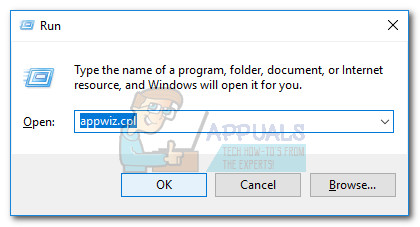
Suorita valintaikkuna: appwiz.cpl
Selaa sovellusluetteloa, napsauta hiiren kakkospainikkeella NBA-peliäsi ja valitse Poista asennus.
- Asennuksen poistamisen aikana, kun sinulta kysytään, haluatko säilyttää Tallenna tiedostot , valitse Joo.
- Aseta asennuslevy tai asenna uudelleen pelin Steamin tai Originin kautta.
- Kun näet viestin Asennus hakee tiedostoja “, Älä lyö Peruuttaa kunnes prosessi on valmis.
- Avaa peli ja viipy pelivalikossa, kunnes näet 'Päivitä vaaditaan' -viestin ponnahdusikkunassa. Kun se tapahtuu, asenna pelin uusin versio noudattamalla näytön ohjeita.
- Käynnistä peli uudelleen. Sinun pitäisi pystyä käyttämään online-ominaisuuksia nyt ilman ongelmia.